有段时间没有写过博客了。假期去上海旅游,所以一直没有能够上网。现在又来到这里,开始新的篇章吧!
今天的内容主要还是继续完善前面的那个程序。我们要为我们的程序加上一个状态栏。
状态栏位于主窗口的最下方,提供一个显示工具提示等信息的地方。一般地,当窗口不是最大化的时候,状态栏的右下角会有一个可以调节大小的控制点;当窗口最大化的时候,这个控制点会自动消失。Qt提供了一个QStatusBar类来实现状态栏。
Qt具有一个相当成熟的GUI框架的实现——这一点感觉比Swing要强一些——Qt似乎对GUI的开发做了很多设计,比如
QMainWindow类里面就有一个statusBar()函数,用于实现状态栏的调用。类似menuBar()函数,如果不存在状态栏,该函数会自动
创建一个,如果已经创建则会返回这个状态栏的指针。如果你要替换掉已经存在的状态栏,需要使用QMainWindow的setStatusBar()函
数。
在Qt里面,状态栏显示的信息有三种类型:临时信息、一般信息和永久信息。其中,临时信息指临时显示的信息,比如QAction的提示等,也可
以设置自己的临时信息,比如程序启动之后显示Ready,一段时间后自动消失——这个功能可以使用QStatusBar的showMessage()函数
来实现;一般信息可以用来显示页码之类的;永久信息是不会消失的信息,比如可以在状态栏提示用户Caps Lock键被按下之类。
QStatusBar继承自QWidget,因此它可以添加其他的QWidget。下面我们在QStatusBar上添加一个QLabel。
首先在class的声明中添加一个私有的QLabel属性:
 private
private
:

QAction *openAction;

QLabel *msgLabel;
然后在其构造函数中添加:

msgLabel =
new
QLabel;

msgLabel->setMinimumSize(msgLabel->sizeHint());

msgLabel->setAlignment(Qt::AlignHCenter);


statusBar()->addWidget(msgLabel);
这里,第一行创建一个QLabel的对象,然后设置最小大小为其本身的建议大小——注意,这样设置之后,这个最小大小可能是变化的——最后设置
显示规则是水平居中(HCenter)。最后一行使用statusBar()函数将这个label添加到状态栏。编译运行,将鼠标移动到工具条或者菜单的
QAction上,状态栏就会有相应的提示:
看起来是不是很方便?只是,我们很快发现一个问题:当没有任何提示时,状态栏会有一个短短的竖线:
这是什么呢?其实,这是QLabel的边框。当没有内容显示时,QLabel只显示出自己的一个边框。但是,很多情况下我们并不希望有这条竖线,于是,我们对statusBar()进行如下设置:

statusBar()->setStyleSheet(QString(
"QStatusBar::item{border: 0px}"
));
这里先不去深究这句代码是什么意思,简单来说,就是把QStatusBar的子组件的border设置为0,也就是没有边框。现在再编译试试吧!那个短线消失了!
QStatusBar右下角的大小控制点可以通过setSizeGripEnabled()函数来设置是否存在,详情参见API文档。
好了,现在,我们的状态栏已经初步完成了。由于QStatusBar可以添加多个QWidget,因此,我们可以构建出很复杂的状态栏。
本文出自 “豆子空间
” 博客,请务必保留此出处http://devbean.blog.51cto.com/448512/210947
分享到:










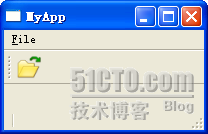



相关推荐
《QT学习之路2-2020整理版》是一份详尽的QT开发教程,涵盖了从基础到进阶的多个方面。这份资料基于豆子大佬的博客内容进行整理,不仅包含原有的79章,还增加了豆子在2016年3月11日后更新的15章内容,共计94章,旨在...
《Qt学习之路2》不仅介绍了MainWindow等GUI组件的使用方法,还深入探讨了布局管理器、菜单栏、工具栏和状态栏的设置,这些都是构建复杂用户界面不可或缺的部分。 对于Qt的绘图系统,该书也进行了详细的介绍,包括画...
### Qt学习之路:核心知识点概览 #### 一、前言 - **Qt简介**:Qt是一个跨平台的C++图形用户界面应用程序开发框架。它不仅支持Windows、macOS、Linux等主流操作系统,还能用于开发嵌入式系统、移动设备应用(如...
通过以上梳理,我们可以看到《Qt学习之路(更新版)》覆盖了Qt框架的基础到高级的各个方面,适合从初学者到有经验的开发者学习参考。这些知识点不仅有助于掌握Qt的核心技术和应用开发流程,还能加深对C++编程的理解...
在深入探讨文档内容前,需明确“Qt学习之路2”这篇文档的主要目的是指导初学者如何学习和掌握Qt框架,这是一个广泛应用于软件开发中的跨平台C++图形用户界面应用程序框架。文档由Andy_Liu整理,包含了大量的章节,从...
标题《QT学习之路》指明了文档的主要内容,即向读者介绍如何学习Qt这一跨平台的C++图形用户界面应用程序开发框架。Qt是一个功能强大的工具,能够用来开发具有图形用户界面的应用程序,并且支持多种操作系统平台,如...
- **背景**: 本文档是基于作者之前的一个系列教程——《Qt学习之路》的更新版本,旨在适应Qt的新版本和发展趋势。 - **目的**: 更新和完善原有教程内容,使其更适合Qt 4.x和即将到来的Qt 5的学习需求。 - **定位**: ...
### Qt学习之路2.pdf知识点概览 #### 一、序言 - **背景介绍**:本书作为《Qt学习之路》的第二版,旨在为读者提供更深入、更系统的Qt编程学习指南。书中提及51CTO网站上的入门教程,该教程基于《C++ GUI ...
### Qt学习之路——深入探索Qt框架的关键知识点 #### 前言:Qt框架概览 Qt是一个跨平台的C++图形用户界面应用程序开发框架,它不仅提供了强大的GUI工具集,还支持网络通信、数据库访问、多线程等功能,是开发高...
Qt C++开发神器:JSON驱动的灵活可扩展菜单、工具栏及状态栏自动生成系统,基于JSON配置的Qt C++开发工具:高度灵活与可扩展的菜单、工具栏及状态栏自动生成系统,非常实用的Qt C++开发工具,它利用JSON配置文件实现了...
《Qt学习之路》是一份适合初学者的Qt入门教程,内容包括基础知识点到较为深入的GUI开发技术。其内容丰富,讲解细致,旨在帮助开发者从零开始,逐步深入掌握Qt框架,最终能够独立编写跨平台的应用程序。 1. 前言 ...
12. 菜单栏、工具栏和状态栏 13. 对话框简介 14. 对话框数据传递 15. 标准对话框 QMessageBox 16. 深入 Qt5 信号槽新语法 17. 文件对话框 18. 事件 19. 事件的接受与忽略 20. event() 21. 事件过滤器 22. 事件总结 ...
学习了PyQt5制作菜单和工具条,期间遇到一些问题,现在都一一解决了...设置了两个标签,作为状态栏的显示。一个是显示按钮的操作状态,一个是实时更新时间 '''初始化界面''' def InitGUI(self): self.resize(800
《Qt学习之路2》是一份全面介绍Qt开发的教程,旨在帮助读者从基础知识逐步过渡到Qt的高级特性,让初学者能够快速上手Qt开发,并为有经验的开发者提供深入学习的机会。通过对Qt4和Qt5两个版本的比较,本教程帮助读者...
在Qt开发中,自定义导航栏是一项常见的任务,它能够为应用程序提供更加直观且具有特色的用户界面。本文将深入探讨如何在Qt中实现自定义导航栏,并分享一个使用案例,帮助开发者创建美观、易用的树形导航结构。 首先...
QMainWindow提供了菜单栏、工具栏和状态栏的集成,便于扩展功能。 1. **初始化项目** - 使用Qt Creator创建一个新的Qt Widgets Application项目。 - 在.pro文件中,确保包含必要的库,如`QT += widgets gui`。 2...
QT学习(2)——qt的菜单和工具栏,状态栏、浮动窗口
### Qt学习之路知识点详解 #### 一、前言:Qt简介及优势 - **Qt**是一种跨平台的应用程序开发框架,主要使用C++语言编写,同时也支持Qt Quick和QML来构建用户界面。Qt框架提供了丰富的API,可以用于开发桌面应用、...
在Qt中,`QMainWindow`是通常用于构建带有菜单栏、工具栏和状态栏的复杂窗口的主要类。然而,它的默认标题栏是由操作系统提供的,样式和功能受到限制。为了自定义标题栏,我们需要覆盖或隐藏默认的标题栏,并创建一...